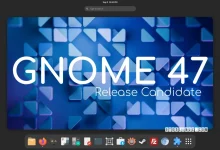.

Hoje em dia, cerca de 50% do meu tempo gasto no Linux é por meio de aplicativos GUI. Claro, também trabalho com servidores, então também tenho que trabalhar com a linha de comando. De vez em quando, optarei por usar a linha de comando na área de trabalho. Por exemplo, quando preciso executar atualizações em um sistema, abro uma janela de terminal e percorro o processo manualmente.
Com um sistema baseado no Ubuntu, esse processo geralmente requer a execução de alguns comandos. Para isso, tenho duas opções: posso executar um único comando, esperar que ele seja concluído, executar o próximo comando, esperar que seja concluído, executar o próximo comando…
Também: Como instalar o Ubuntu Linux (é fácil!)
No entanto, há também minha segunda opção – e esse é um método muito mais fácil, que permite executar todos esses comandos a partir de uma única linha digitada.
Agora, antes de continuarmos, deixe-me explicar algumas coisas. Primeiro, os comandos que você combina não são executados simultaneamente. Em vez disso, o primeiro comando será executado e, quando o primeiro comando for concluído, o segundo comando será executado (e assim por diante). A próxima coisa a ter em mente é que, se o primeiro comando falhar, os próximos comandos não serão executados. Por fim, essa abordagem é diferente dos comandos de canalização (sobre os quais falarei em um artigo posterior), em que a saída do primeiro comando serve como entrada para o segundo comando.
Também: Os melhores laptops Linux
O que estamos fazendo aqui é simplesmente executar vários comandos a partir de uma única linha digitada. Esses comandos podem ser completamente diferentes. Por exemplo, você pode listar o conteúdo de um diretório, atualizar o apt e, em seguida, listar o uso de suas unidades com o dh comando. Isso faz parte da beleza desse recurso – é a flexibilidade. Você também pode executar uma mistura de comandos que exigem privilégios sudo e comandos que não exigem.
Então, como isso é feito? É muito simples. Deixa-me mostrar-te como.
Como executar vários comandos do Linux ao mesmo tempo
O que você precisará: A única coisa necessária para esta demonstração é uma instância do Linux em execução. Não importa qual distribuição você usa, pois esse processo é o mesmo em todas as versões. Lembre-se, para executar determinados comandos de nível de administrador, você precisará de um usuário com privilégios sudo.
Também: Como escolher a distribuição de desktop Linux certa para você
Com essas coisas prontas, vamos executar alguns comandos. Primeiro, demonstrarei os comandos, um de cada vez, para que você possa ver como tudo se encaixa.
Vamos primeiro executar um comando simples. Vamos criar um novo arquivo vazio. O comando a ser usado é touch, e é executado assim:
O comando acima cria um novo arquivo chamado zdnet_test.
O próximo comando adicionará conteúdo ao arquivo. Esse comando se parece com isto:
echo "Hello, Strong The One!" > zdnet_test
Agora você pode visualizar o conteúdo do novo arquivo com o comando:
A saída do comando imprimirá “Olá, Strong The One!”.
Agora que você conhece a sequência de comandos (e o que ela faz), vamos combiná-los todos juntos, para que possamos criar o arquivo, adicionar conteúdo ao arquivo e visualizar o arquivo. O comando para isso será:
touch zdnet_test && echo "Hello, Strong The One!" > zdnet_test && cat zdnet_test
Como você pode ver, o && é o truque para combinar comandos. É realmente muito simples.
Lembre-se, eu disse que você precisaria de privilégios sudo para alguns comandos? Digamos que você queira atualizar o apt, executar e atualizar e, em seguida, limpar seu sistema removendo quaisquer dependências não utilizadas.
Também: Como começar a usar o Git no Linux
Os três comandos individuais para isso são sudo apt-get update, sudo apt-get upgrade e sudo apt-get autoremove. Para combiná-los, todos os três comandos exigirão privilégios de sudo, portanto, o comando se parece com isto:
sudo apt-get update && sudo apt-get upgrade -y && sudo apt-get autoremove
Ah, mas tem outro truque. Em vez de digitar sudo para cada comando, você pode usar isto:
sudo sh -c 'apt-get update && apt-get upgrade && apt-get autoremove'
O que fizemos acima é usar o sh interpretador de comandos com a opção -c, de modo que tudo entre aspas simples receba a escalação de privilégio sudo.
Também: Pronto para abandonar o Windows para o Linux? Esta é a distro ideal para você
E isso é tudo. Embora essa abordagem não economize muito tempo, ela evitará que você tenha que esperar até que um comando seja concluído antes de executar o próximo. Isso pode ser muito útil ao executar um grupo de comandos, cada um dos quais leva um tempo considerável (como um backup).
Em vez de esperar que um comando seja concluído antes de executar o próximo, execute-os todos de uma vez e saia para cuidar de outros negócios. Isso é eficiente.
.